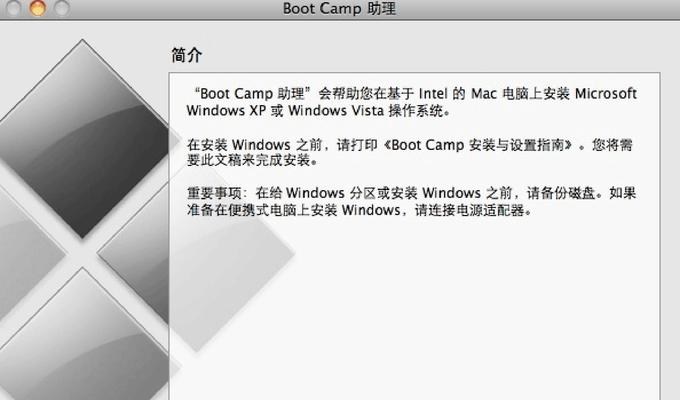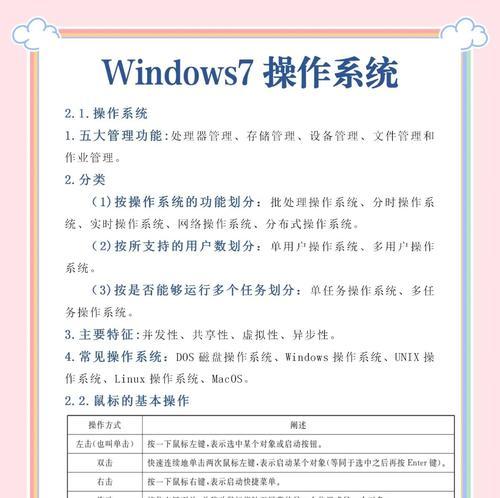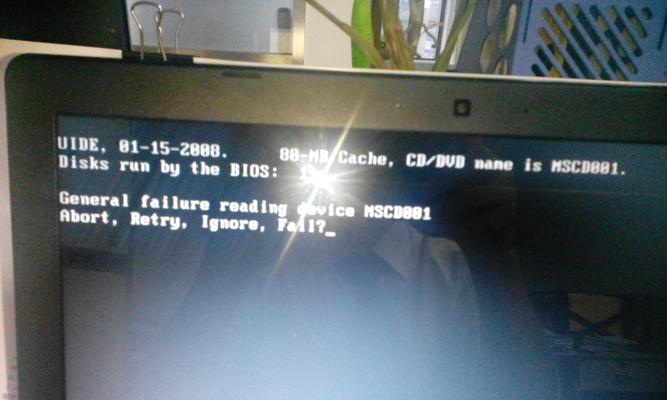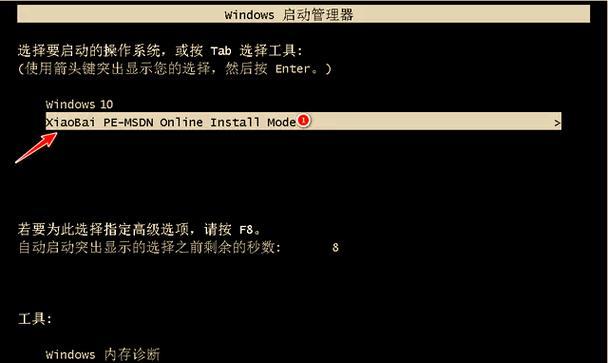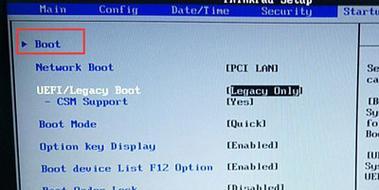随着时间的推移,操作系统常常会遇到各种问题,例如系统崩溃、病毒感染或者系统变得异常缓慢等等。而USB重装Win7系统是一个简单且方便的解决方法。本文将为您提供一个详细的教程,帮助您通过使用USB重装Win7系统,轻松解决系统问题。

标题和
1.确认系统问题(确定是否需要重装)

在决定是否进行重装之前,您需要确认系统是否存在严重的问题,例如频繁的崩溃、无法正常启动或者出现了严重的病毒感染。只有在这些情况下,重装系统才是最佳选择。
2.准备所需材料(制作系统安装盘)
您需要准备一台可以正常工作的电脑和一个可用的USB闪存盘。您需要下载Win7系统镜像文件并将其刻录到USB闪存盘上,以便后续操作。
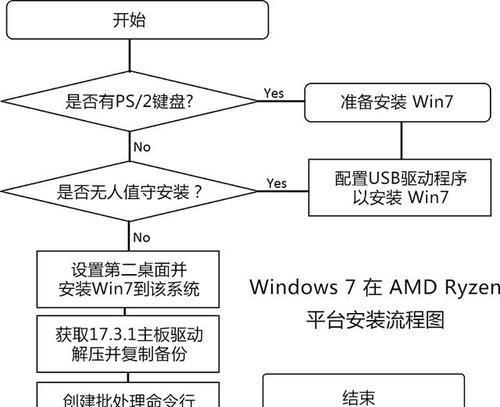
3.备份个人数据(防止数据丢失)
在进行系统重装之前,强烈建议您备份所有重要的个人数据,以免在重装过程中丢失。可以将这些数据存储在外部硬盘、云存储或其他可靠的设备中。
4.设置USB闪存盘为启动设备(修改启动顺序)
在进行重装之前,您需要将USB闪存盘设置为系统的启动设备。这可以通过在计算机启动时按下特定按键(通常是F12或Del键)来进入BIOS设置界面,并将启动顺序更改为首选USB设备。
5.启动系统重装(重新启动计算机)
完成上述设置后,重新启动计算机,并确保USB闪存盘已插入计算机。系统将自动引导到USB设备上,并显示Win7安装界面。
6.选择语言和时区(设置系统配置)
在安装界面上,您将被要求选择适合您的语言和时区。选择后,单击“下一步”继续。
7.接受许可协议(阅读并同意条款)
在继续安装之前,您需要阅读并同意Windows7的许可协议。确保您已经阅读了相关条款,并勾选“我接受许可条款”选项。
8.选择安装类型(新安装或升级)
接下来,您将需要选择是进行全新安装还是升级现有的操作系统。如果您的目标是完全清除并重装系统,则选择“自定义(高级)”。
9.创建分区(设置磁盘布局)
在自定义安装选项中,您将看到一个磁盘分区列表。如果您希望创建新的分区布局,请单击“驱动器选项(高级)”并按照界面提示进行操作。
10.安装系统文件(系统文件复制和配置)
安装过程将开始复制Win7系统文件并进行相关配置。这可能需要一些时间,取决于您的计算机性能和文件大小。
11.输入系统信息(用户名和计算机名称)
在安装过程中,您需要输入用户名和计算机名称等信息。确保提供准确的信息,并设置一个强密码以增加系统的安全性。
12.等待安装完成(系统配置和应用程序安装)
一旦完成系统文件的复制和配置,系统将开始配置其他设置,并根据需要安装必要的应用程序。这个过程可能需要一段时间,请耐心等待。
13.更新系统和驱动程序(确保系统最新)
一旦系统安装完成,您应该立即更新系统和驱动程序。这将确保您的系统获得最新的安全补丁和性能优化。
14.还原个人数据(从备份中恢复)
在进行任何更改或安装其他应用程序之前,您应该首先从之前的备份中恢复个人数据。这将确保您的文件和设置在重装后得到保留。
15.完成重装(重新启动系统)
当所有设置和恢复工作都完成后,您可以重新启动系统并开始享受全新的Win7系统。确保您的系统稳定运行,并逐步安装其他所需的应用程序。
通过使用USB重装Win7系统,您可以轻松解决各种系统问题,并拥有一个全新的操作环境。请务必按照上述步骤进行操作,并记得备份个人数据以防万一。祝您成功重装系统!
标签: #重装系统